Met Sickrage kun je heel eenvoudig automatisch ingestelde TV Series ophalen. Sickrage regelt alles voor je tot en met notificaties aan toe.
Op kerstavond merkte ik dat mijn Debian Linux Server geen contact meer maakte met de buitenwereld. Na het bestuderen van de logging zag ik dat mijn netwerk-poort heel soms ‘down’ en dan weer ‘up’ ging en hierdoor verloor hij zijn DNS settings. Aangezien ik niet wist of mijn netwerk poort een hardware fout had en ik geen tijd had om het in detail uit te zoeken besloot ik een snelle workaround te bedenken. Als tijdelijk oplossing heb ik zolang de server met een Wifi verbinding opgezet.
Ik had hiervoor reeds in het verleden een Ralink RT5370 150Mbps 150M USB 2.0 WiFi Wireless Network Networking Card 802.11 B/g/n 2.4GHz LAN Adapter gekocht. Die zijn altijd handig om te hebben liggen en ze kosten praktisch niks.
Deze wireless Wifi adapter is gebasseerd op Realtek 8188 en wordt normaal gesproken automatisch door Debian herkend. Ik moest alleen nog even uitzoeken hoe je op een headless Debian Server een WPA2 Wifi verbinding opzet. In dit artitkel leg ik uit hoe ik dit heb gedaan.Installeer eerst wat benodigde en handige software:
apt-get install wpasupplicant apt-get install wireless-tools apt-get install firmware-ralink
Het is altijd verstandig om te zorgen dat je de laatste firmware/drivers gebruik en deze kun je met de volgende packages updaten:
firmware-ralink voor Ralink devices (RT5370/RT3070/etc.)
firmware-realtek voor Realtek devices (RTL8188CUS/etc.)
firmware-atheros voor Atheros devices.
Creeer nu een file in ‘/etc/wpa-supplicant/wpa_supplicant.conf’ met de volgende inhoud:
ctrl_interface=DIR=/var/run/wpa_supplicant GROUP=netdev
update_config=1
network = {
ssid="network-name"
psk="network password"
}
In de file ‘/etc/udev/rules.d/70-persistent-net.rules’ kun je de device-naam van je Wireless USB stick vinden (vaak wlan0). Deze gaan we nu toevoegen aan de netwerk instellingen. Edit de file ‘/etc/network/interfaces’:
# Wireless auto wlan0 #iface wlan0 inet dhcp iface wlan0 inet manual wpa-roam /etc/wpa_supplicant/wpa_supplicant.conf iface default inet static address 192.168.1.27 netmask 255.255.255.0 network 192.168.1.0 broadcast 192.168.1.255 gateway 192.168.1.1 dns-namesevers 192.168.1.1
In dit voorbeeld heb ik een vast IP adres ingesteld, maar je kunt ook DHCP gebruiken (zie de uitgecommentarieerde regel hierboven).
Start nu je netwerk service opnieuw op om de configuratie actief te maken:
/etc/init.d/network restart
Check met het commando ‘ifconfig’ of je Wifi verbinding gelukt is.








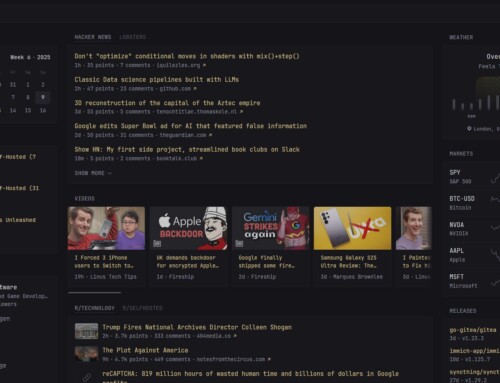

Zie dat je de vakantie weer goed besteed hebt.